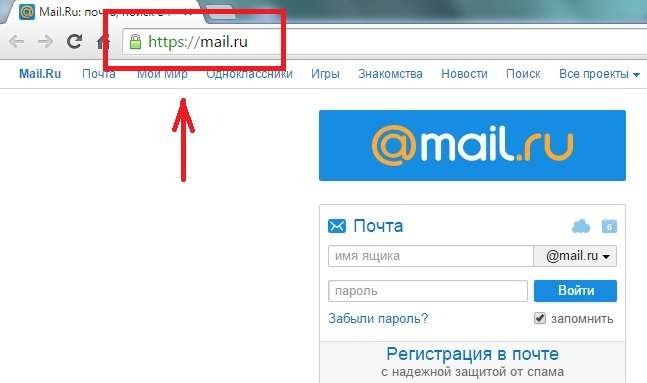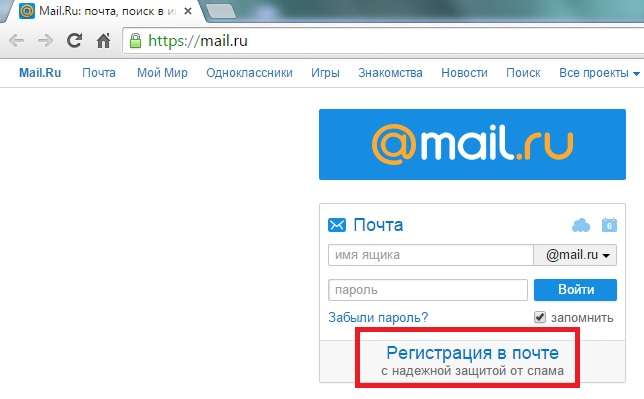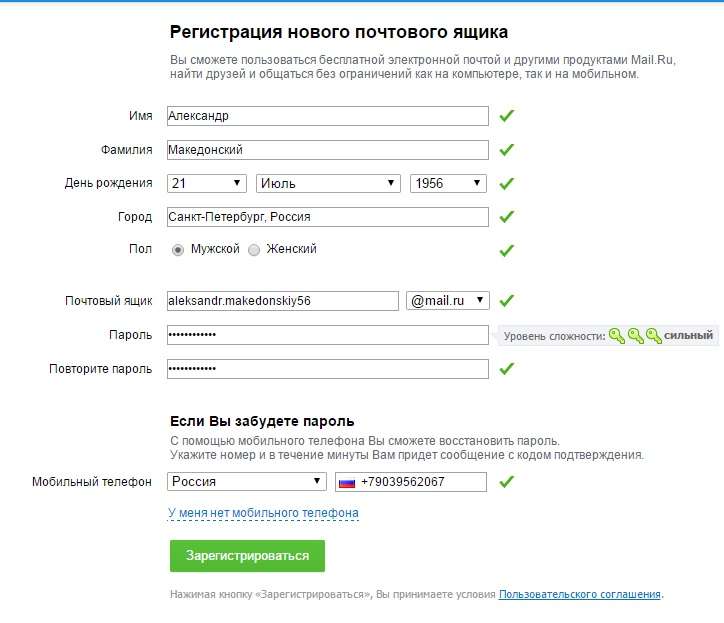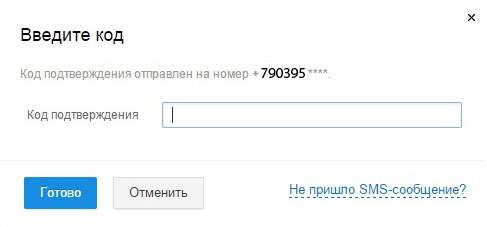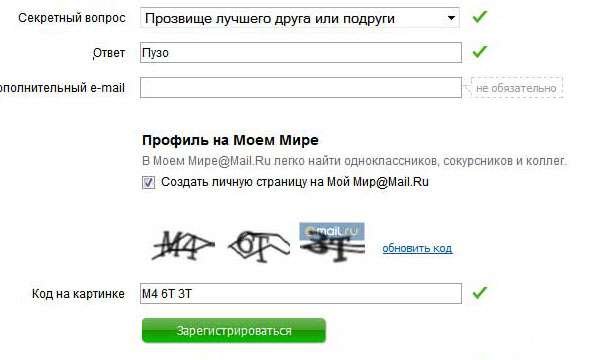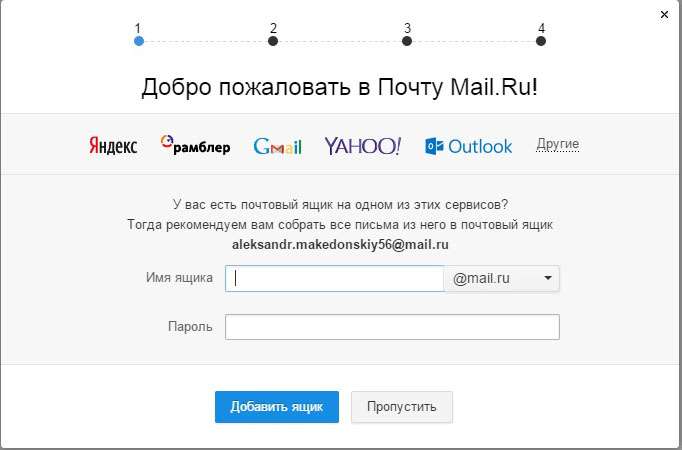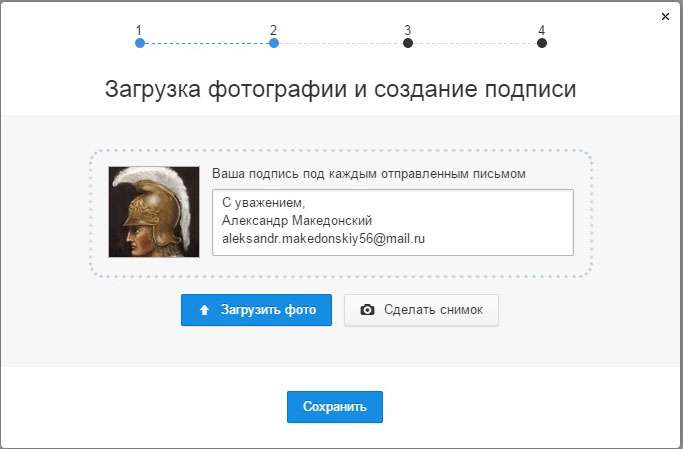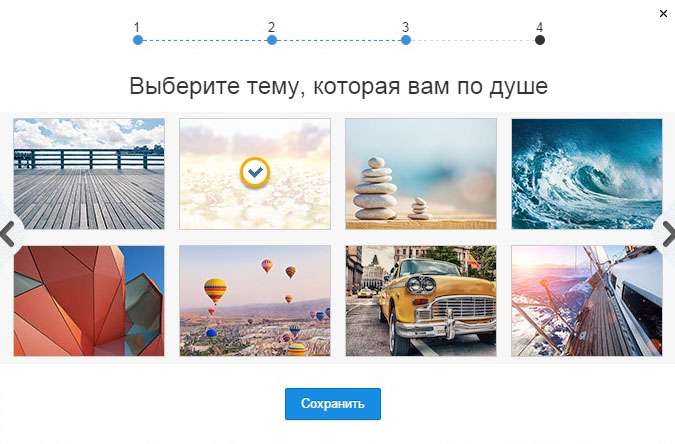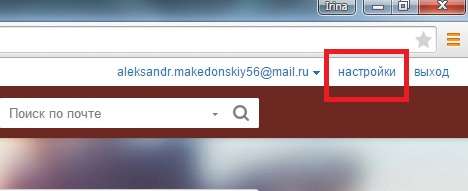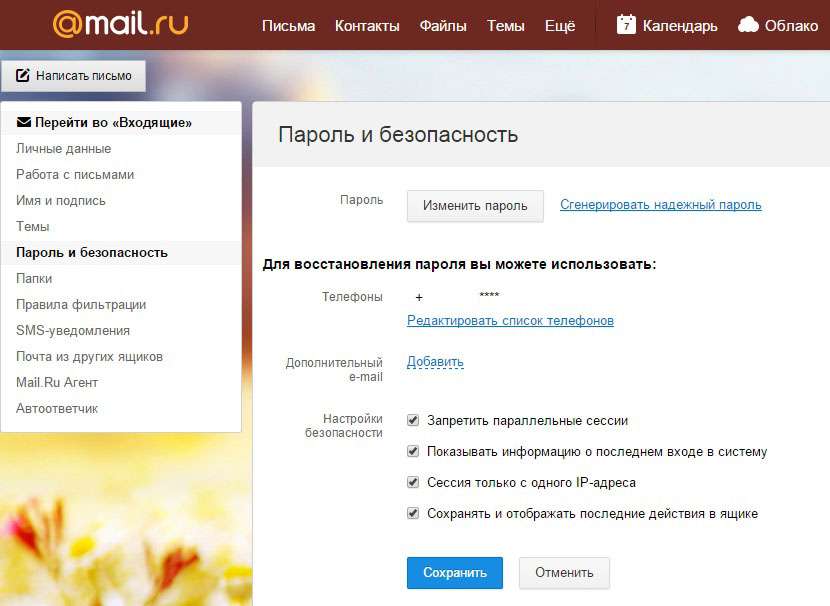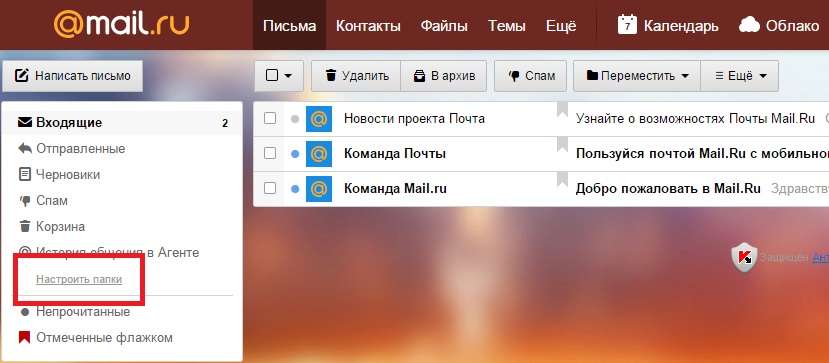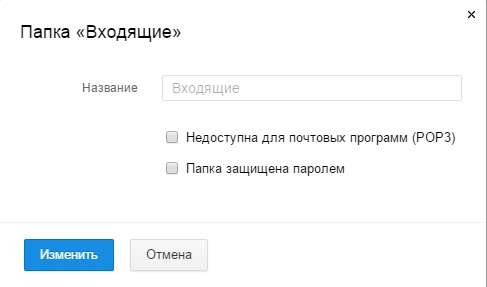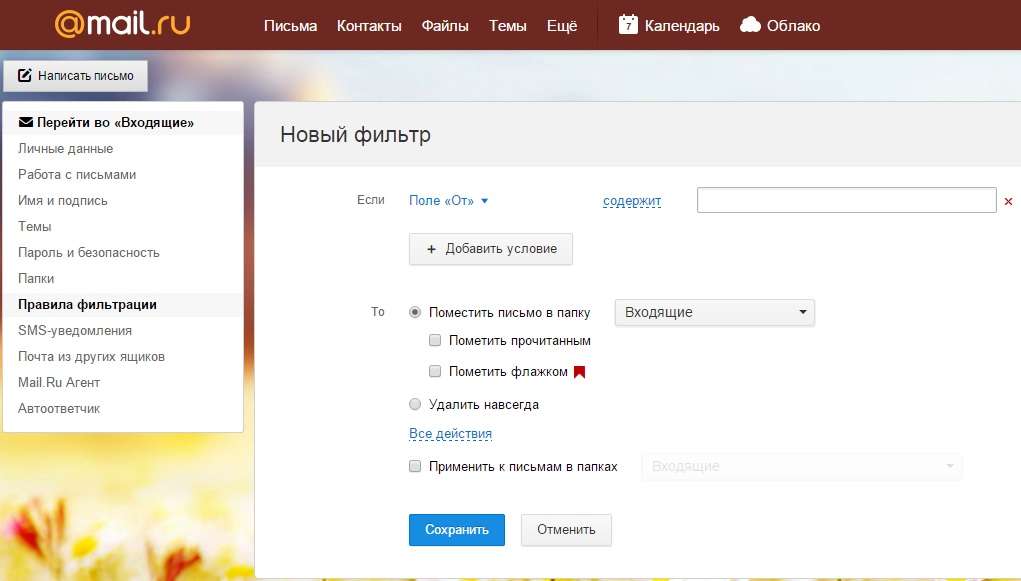Кожен користувач мережі повинен мати хоч одну електронну пошту. Розглянемо покрокову інструкцію, як створити поштову скриньку на mail.ru.
Реєстрація на цьому поштовому клієнті здійснюється приблизно так само, як і на інших популярних сервісах.
Створення поштової скриньки mail.ru
Щоб створити поштову скриньку на mail ru, наберіть в адресному рядку будь-якого браузера www.mail.ru і натисніть «Enter».
У браузері ви побачите головну сторінку сервісу. Далі клацніть посилання «Реєстрація в пошті».
Уважно заповнюємо всі поля, позначені червоною зірочкою. Під час створення поштової скриньки на mail.ru і реєстрації своїх особистих даних (прізвище, ім’я, дата народження, місто, стать) бажано писати свої справжні дані.
Звичайно, перевіряти ніхто не буде, але якщо ви втратите доступ до пошти (ваш ящик зламають або ви просто забудете пароль) це спростить його відновлення.
Для назви своєї електронної пошти користувачі зазвичай використовують свої персональні дані. В ідеалі назва співпадає з вашими іменем і прізвищем та ще ніким не використовується.
Унікальність назви підтвердить з’явилася зелена галочка праворуч.
Якщо адреса вже зайнятий, система запропонує вам декілька доступних альтернативних варіантів.
Далі слід поле «Пароль». Варто придумати пароль як можна надійніше. І чим складніше він буде, тим краще. Краще не застосовувати пароль з комбінації цифр, що є датою вашого народження.
Як правило, ця інформація відкрита, її легко встановити на ваших персональних сторінках в соцмережах. Цим можуть скористатися зловмисниками для злому вашої скриньки.
Введіть пароль для входу і повторіть його трохи нижче, продемонструвавши системі, що ви запам’ятали його. З правої сторони з’явиться підказка про ступінь складності введеного пароля.
Постарайтеся запам’ятати його, а ще краще десь записати.
В останньому блоці з випадаючого списку необхідно вибрати країну проживання, а також написати номер телефону (домашні номери не підтримуються).
Для Росії він буде починатися з +7. Тепер залишилося натиснути кнопку «Зареєструватися».
Через кілька секунд прийде повідомлення з кодом перевірки, внесіть його в запропоноване поле і закінчите реєстрацію.
Якщо вам необхідно створити поштову скриньку на mail.ru без номера телефону, то виберіть спосіб «у мене немає мобільного телефону».
Після цього з випадаючого списку виберіть або придумайте самостійно свій секретний питання, але постарайтеся запам’ятати введений на нього відповідь (це теж можна записати).
Також не полінуйтеся і ввести додатковий e-mail (якщо ви їх маєте).
Якщо поставити галочку напроти пункту «Створити особисту сторінку» у вас з’явиться автоматично профіль в соцмережі Mail.ru.
У графі «Код на картинці» введіть букви та цифри показані на малюнку. Якщо символи, написані нерозбірливо, натисніть «оновити код».
Коли навпроти кожного рядка з’являться зелені галочки, натисніть «Зареєструватися».
Налаштування пошти Mail.Ru
Якщо у вас є особисті електронні адреси, що знаходяться на різних серверах, перед тим як перенаправити вас на електронний ящик, система запропонує збирати листи у скриньку Mail.Ru.
Це допоможе вам заощадити час, адже на наявність нових листів необхідно буде перевіряти тільки один ящик.
Наступним кроком буде завантаження фотографії і створення підпису.
Останній крок – вибір теми. Виберіть ту, яка вам більше до душі. Якщо не знаєте що вибрати – не переживайте.
Згодом ви зможете легко змінити свій вибір, використовуючи розділ «Налаштування».
Це все. Створення поштової скриньки на mail.ru завершено! Наступне вікно – ваш поштовий ящик, в якому вас чекає три листи.
Вони від mail.ru. Служба вітає вас, дякує за реєстрацію, а також розповідає про можливості сервісу. Ці листи можна видалити.
Щоб налаштувати захист вашого облікового запису в правому верхньому куті сервісу виберіть установки. Потім пароль і безпека. Поставте галочки у всіх пунктів.
- Заборонити паралельні сесії – якщо ви ввійдете в свою поштову скриньку при включеній опції, то всі інші користувачі, що знаходяться у вашому обліковому записі, будуть разлогинены.
- Показувати дані про останньому вході – при роботі з ящиком над переліком листів буде відображатися спосіб входу, дата і час останнього відвідування, IP-адресу.
- Сесія з однієї IP-адреси – в системі буде перевірятися, звідки йдуть запити. Якщо вони йдуть з іншого IP, то сесія визнається неправильним, при цьому користувача переправлять на авторизацію.
- Зберігати і відображати останні виконані дії у ящику – хороший інструмент постійного контролю своєї поштової скриньки. Дані будуть відображатись в розділі «Налаштування» → «Пароль і безпека».
Натисніть зберегти.
В меню зліва натисніть «Налаштувати папки».
У отобразившемся переліку папок наведіть вказівник миші на папку, яку необхідно захистити паролем і клікніть на інформацію, що з’явилася шестірню біля неї.
Поставте галочку біля напису «Папка захищена паролем» і внесіть необхідні дані.
Тепер для доступу та роботи з цією папкою кожен раз буде потрібно вводити пароль.
Щоб повністю захиститися від деструктивних дій зломщиків, що знаходяться у вашому поштовому ящику, можна встановити пароль на папку «Кошик».
Це блокує видалення листів з вашого електронного ящика – для видалення листа в кошик і її очищення потрібно ввести пароль.
Видаляти папки, на яких встановлені паролі через налаштування без введення захисної комбінації, теж не можна.
Розділ «Правила фільтрації» призначений для автоматичних дій з вашими вхідними листами, це зробить роботу з ящиком максимально комфортним.
Фільтри діють за принципом порівняння властивостей вхідного листа з умовою «Якщо» і вчинення дій, встановлених в «Те» в налаштуваннях, коли лист відповідає умові «Якщо».
Наведені вказівки щодо налаштування електронного ящика на mail.ru — просто приклад. Ви можете налаштувати його так, як вам зручніше!
Як створити поштову скриньку на MAIL.RU
Як створити поштову скриньку на mail.ru — реєстрація та налаштування